Anteriormente, cobrimos alguns aspectos muito bonsaplicativos de gerenciamento de desktop, como Desktop Panorama, WindowSlider e mDesktop. Todos esses gerenciadores de desktop têm seus próprios pontos fortes e fracos, alguns fornecem a você recursos ilimitados de rolagem lateral, enquanto outros permitem que você visualize todos os desktops virtuais para localizar e gerenciar a posição de todos os aplicativos em execução. Hoje, temos outro aplicativo de gerenciamento de área de trabalho muito abrangente para você, que permite ter mais do que apenas várias áreas de trabalho virtuais em seu sistema. Ferreiro é uma ferramenta de extensão da GUI portátil e um gerenciador de área de trabalho virtual para Windows que oferece a sensação dos sistemas operacionais Windows, Android e Mac OS X Lion. Mais sobre ferreiro após o intervalo.
O aplicativo traz os estilos de transição deAndroid e Mac OS X Lion no Windows, oferecendo uma bela interface gráfica para trabalhar. Ele vem com suporte para até 6 espaços de trabalho virtuais e permite alternar entre eles com o mouse e as teclas de atalho do teclado.
Após a instalação, o aplicativo possui 4áreas de trabalho selecionadas por padrão. Para alternar entre as áreas de trabalho, clique no botão do meio do mouse, mantenha pressionado e arraste o mouse para a direita e esquerda para alternar para a área de trabalho correspondente. O aplicativo permite escolher as transições de alternância de tela da área de trabalho do estilo Android e do Mac OS X Lion, ou simplesmente desativá-las.

Arrastar o botão do meio do mouse para baixo minimizará todos os aplicativos, enquanto arrastá-lo para cima abrirá o Cockpit , exibindo uma visualização de todas as áreas de trabalho disponíveis.
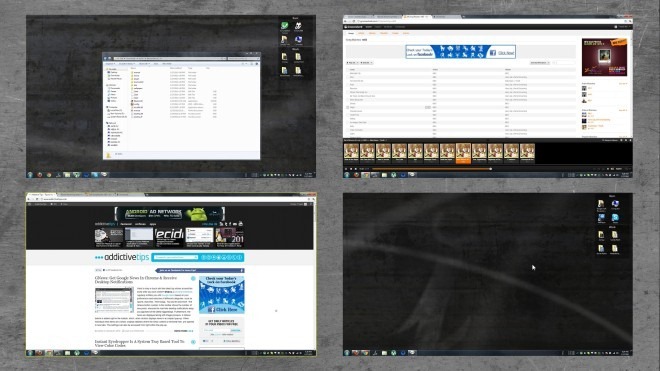
Basta clicar no meio da área de trabalho para abrir o AppView, que permite visualizar e acessar todos os aplicativos instalados no computador, a data e o dia atuais, bem como a temperatura e a posição do tempo atuais da cidade especificada.
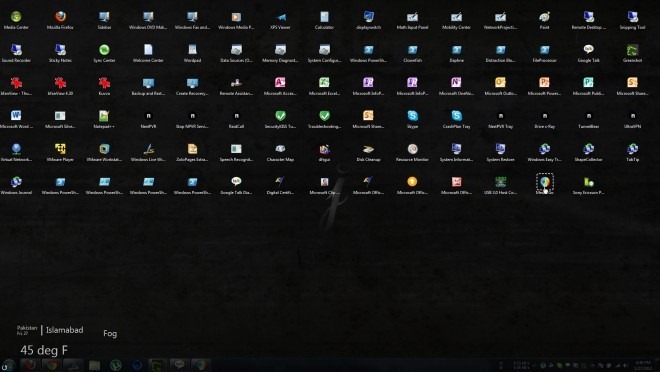
Selecione e janela, clique com o botão direito do mouse no ícone da bandeja do sistema do Blacksmith e escolha defini-lo como semitransparente ou como a janela superior. Você também pode alternar entre as áreas de trabalho virtuais usando este menu.
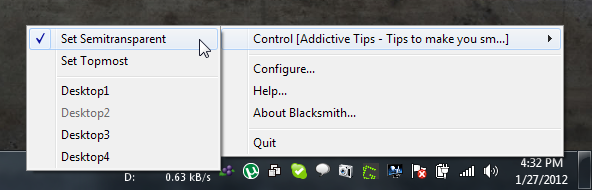
Selecione Configurar no menu do botão direito do mouse para acessar o Blacksmith Configuração janela. Você pode definir o número de áreas de trabalho, especificar teclas de atalho e selecionar AppView, DeskSweep, Cockpit e Interruptor Estilos. Clique Está bem quando todas as configurações estiverem concluídas.
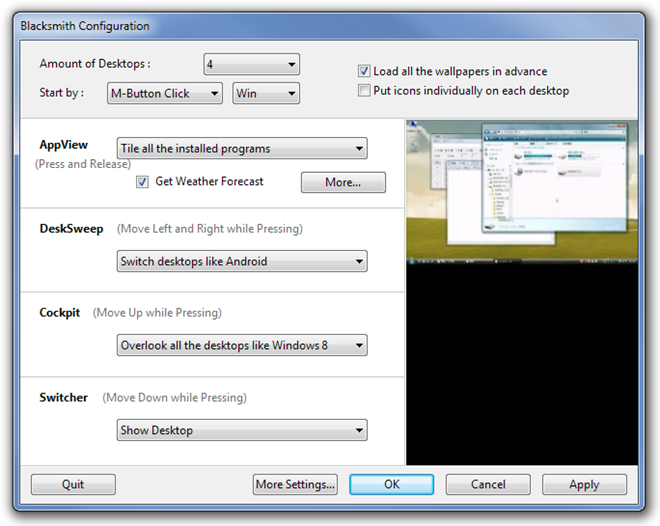
Clique no ícone da bandeja do sistema, coloque o ícone de uva em cima de qualquer janela e clique novamente para alterar sua transparência, defini-la como a janela superior ou envie-a para outra área de trabalho.
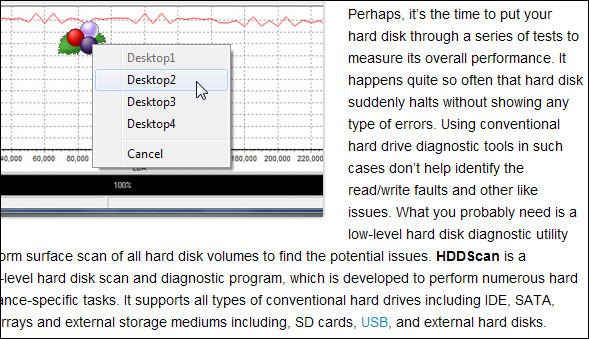
O aplicativo funciona no Windows XP, Windows Vista e Windows 7.
Download Ferreiro (Link Original)
Download Ferreiro (Link Traduzido)













Comentários